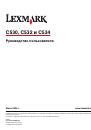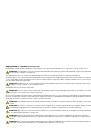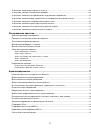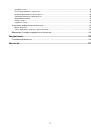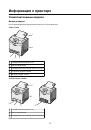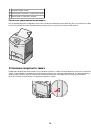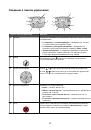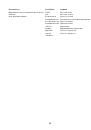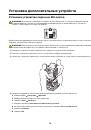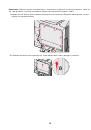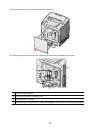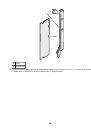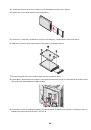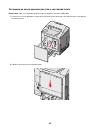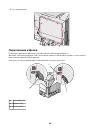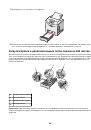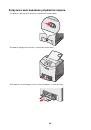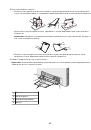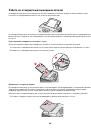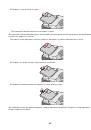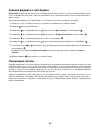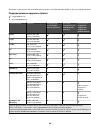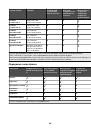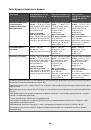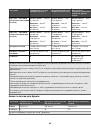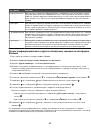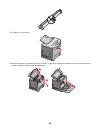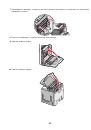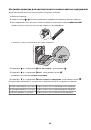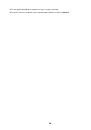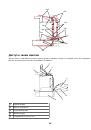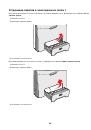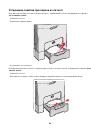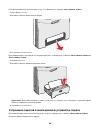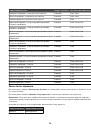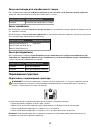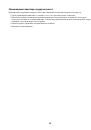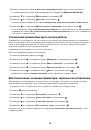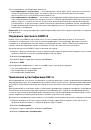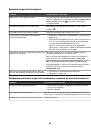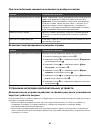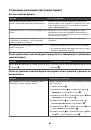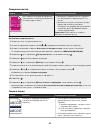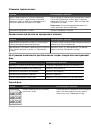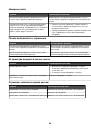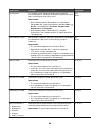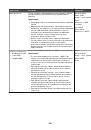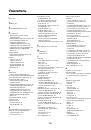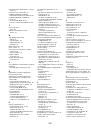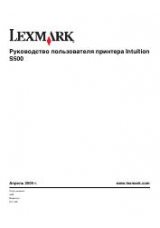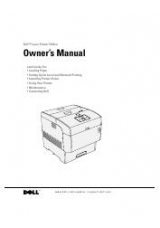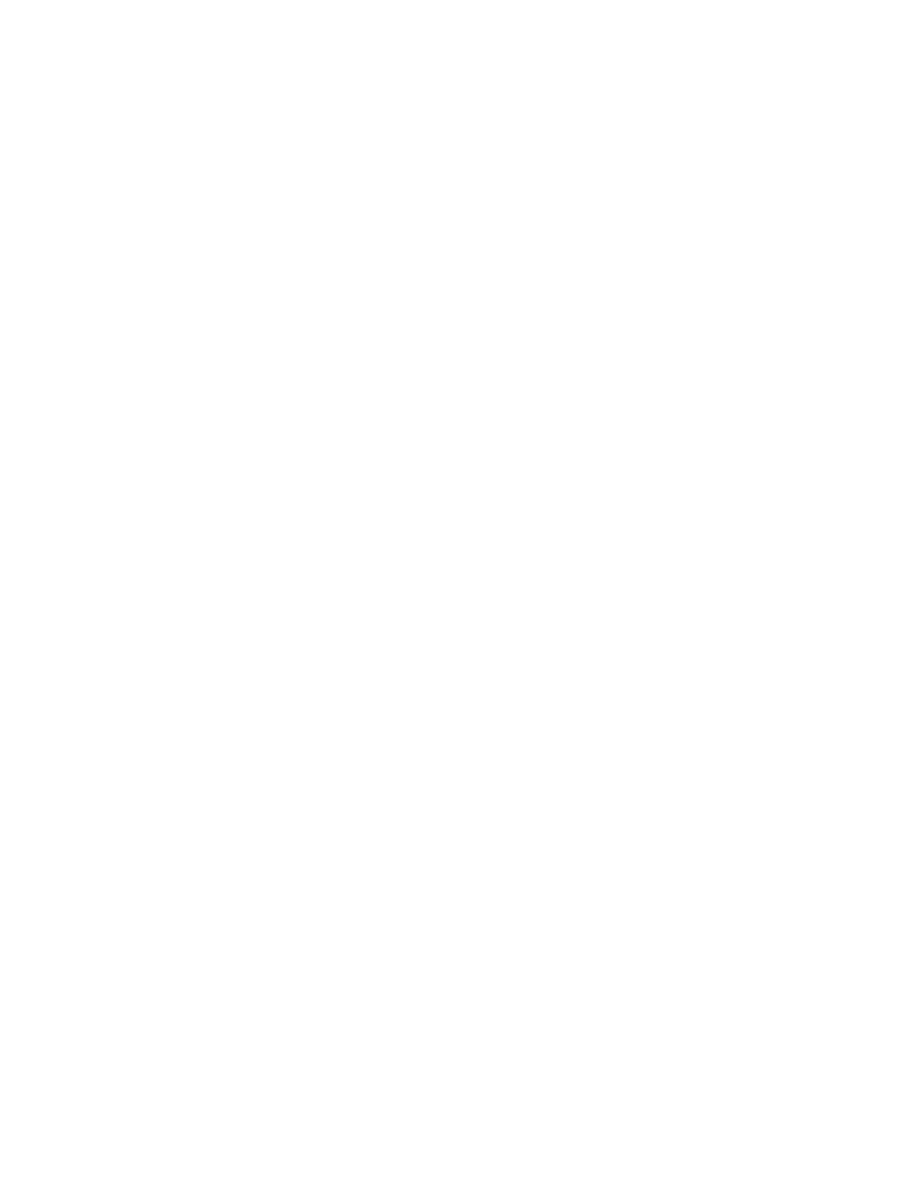
Каким образом в принтер поступает информация о распечатываемом цвете?
В процессе печати документа на принтер передается информация о типе и цвете каждого объекта.
Информация о цветах обрабатывается с применением таблиц преобразования цветов, в результате чего по
каждому цвету рассчитывается количество бирюзового, пурпурного, желтого и черного тонера, требуемое для
печати этого цвета. Информация о типе объекта позволяет применять различные таблицы преобразования
цветов в зависимости от типа объекта. Например, можно применять одну таблицу преобразования цветов к
тексту, а другую – к фотографическим изображениям.
Какое программное обеспечение принтера следует использовать: с эмуляцией PostScript или с
эмуляцией PCL? Какие значения параметров обеспечивают оптимальную цветопередачу?
Для наилучшего качества цветопередачи настоятельно рекомендуется применять драйвер PostScript. В
большинстве случаев для оптимального качества цветной печати рекомендуется применять значения
параметров драйвера PostScript по умолчанию.
Почему распечатанные цвета не соответствует цветам на экране компьютера?
В режиме автоматической цветокоррекции таблицы преобразования цветов, как правило, обеспечивают
наилучшее соответствие цветам на стандартном мониторе компьютера. Однако вследствие технологических
различий между принтерами и мониторами воспроизведение многих цветов зависит от модели монитора и
условий освещения. В некоторых случаях для настройки соответствия цветов можно воспользоваться
страницами с образцами цветов; соответствующие рекомендации приведены в ответе на вопрос "Можно ли
обеспечить точное воспроизведение отдельного цвета (например, цвета логотипа компании)?"
Распечатанная страница имеет посторонний оттенок. Можно ли слегка отрегулировать цвет?
В некоторых случаях на распечатанных страницах присутствует посторонний оттенок (например, изображение
кажется красноватым). Наличие посторонних оттенков зависит от условий эксплуатации, типа бумаги и
характеристик освещения, а также от субъективного восприятия пользователем. Для устранения таких
оттенков можно отрегулировать значения параметров в меню "Цветовой баланс". Функция цветового баланса
позволяет выполнять тонкую настройку расхода тонера для каждой цветовой плоскости. При выборе в меню
"Цветовой баланс" положительного или отрицательного значения для бирюзового, пурпурного, желтого и
черного цветов расход тонера данного цвета соответственно несколько увеличивается или уменьшается.
Например, если с точки зрения пользователя распечатанная страница имеет красноватый оттенок, для
получения более реалистичных цветов можно попробовать одновременно уменьшить расход пурпурного и
желтого тонера.
О настройке параметров в меню "Цветовой баланс" см.
руководство по меню и сообщениям
на компакт-диске
Программное обеспечение и документация
.
При проецировании цветные изображения на прозрачной пленке выглядят темными. Можно ли улучшить
цвет изображений?
Эта неполадка обычно возникает при просмотре прозрачных пленок с помощью отражающих диапроекторов.
Наилучшее качества цветопередачи обеспечивается диапроекторами, пропускающими свет через пленку.
Если требуется применять отражающий диапроектор, для осветления прозрачных пленок следует задать для
параметра "Плотность тонера" значение 1, 2 или 3. Подробнее см.
руководство по меню и сообщениям
на
компакт-диске
Программное обеспечение и документация
.
Печатайте только на цветных прозрачных пленках рекомендованных типов. Подробнее о характеристиках
бумаги и других материалов для печати см.
руководство пользователя
на компакт-диске
Программное
обеспечение и документация
.
Что такое ручная цветокоррекция?
Если для параметра "Цветокоррекция" задано значение по умолчанию "Авто", таблицы преобразования
цветов, применяемые к каждому объекту, обеспечивают высококачественную цветопередачу для
большинства документов. В некоторых случаях может потребоваться применить отображение цветов на
основе другой таблицы. Для этого следует воспользоваться меню "Ручные уст-ки цвета" и задать для
параметра "Цветокоррекция" значение "Ручная".
В режиме ручной цветокоррекции применение таблиц преобразования цветов RGB и CMYK определяется
параметром, выбранным в меню "Ручные уст-ки цвета".
102